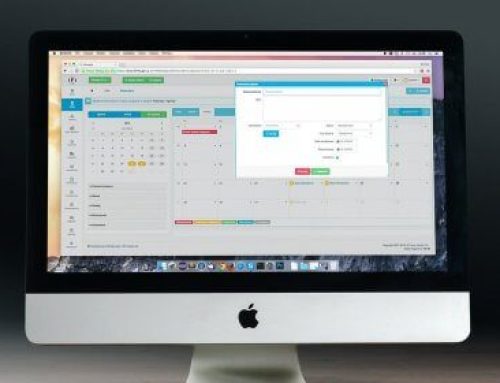Wie Sie 3D-Videos auf Youtube hochladen können.
Nutzer können schon seit Längerem 3D-Videos und -Filme auf der weltweit beliebtesten Videoplattform Youtube sehen. Tatsächlich unterstützt Youtube direkt 3D-Videos und ermöglicht es ihnen, diese nicht nur hochzuladen, sondern auch zwischen verschiedenen Qualitätsstufen und verschiedenen Arten von 3D-Typen zu wechseln.
Wie kann man also sein eigenes 3D-Video auf YouTube hochladen?
Wenn Sie Video-Tutorials bevorzugen, können Sie sich alternativ das untere Video mit dem Titel „How to create your 3D video/3D movie“ von 3djournal.com ansehen.
Aufnahme von 3D-Film/3D-Video.
Nehmen Sie zwei Filmkameras oder zwei Standbildkameras, die Videos aufnehmen können. Stellen Sie sie nebeneinander, am besten so, dass ihre Linsen in der Nähe des menschlichen Auges sind, etwa 2,5-3 Zoll (Manchmal hilft es, ein Gerät auf den Kopf zustellen). Starten Sie anschließend auf beiden Kameras gleichzeitig die Aufnahme.
Das nächstgelegene Objekt sollte nicht näher als zwei Meter an der Kamera sein. Es handelt sich dabei um eine Faustregel. Wenn Sie an genaueren Regeln interessiert sind, können Sie diese auf unserer Website finden oder ein wenig experimentieren.
Einen 3D-Film bzw. ein 3D-Video erstellen.
Konvertiert das Video in Einzelbilder. Sie können z.B. die Software VirtualDub verwenden und das Video als Bildfolge speichern/exportieren. Gleiches gilt für Aufnahmen von beiden Kameras.
Öffnen Sie in der 3DJournal-Software den ersten Rahmen jedes Datensatzes und verwenden Sie dann die entsprechende Schaltfläche, um ein 3D-Bild zu erstellen. Stellen Sie das Bild nach Bedarf ein. Verwenden Sie die Scheren-Taste, um auszuwählen, welcher Teil des Bildes gespeichert werden soll, stellen Sie die endgültige Größe der Bilder im X2-Menü (z.B. HD) ein und speichern Sie das erste 3D-Bild im Stereo-Jpg z.B. 3D0001.jps. Geben Sie im Menü Extra die Anzahl der Bilder ein und starten Sie die Bearbeitung.
In VirtualDub öffnen Sie das erste Bild (3D0001.jps), stellen Sie die richtige Bildrate ein und die benötigte Kompression – DivX MPEG-4. Im Menü Audio können Sie die Tonquelle einstellen und als AVI speichern.
Upload auf Youtube.
Melden Sie sich in ihrem Youtube-Konto an und laden Sie Videos wie gewohnt hoch. Im Feld Tags geben Sie dann ein: yt3d: enable = true. Wenn das Video im Breitbildformat ist, fügen Sie folgendes hinzu: yt3d: aspect = 16 : 9. Sie können alternativ auch andere Tags hinzufügen wie z.B. yt3d: enable = true yt3d: aspect = 16 : 9 London metro.
Dann warten Sie eine Weile, bis Youtube das Video in allen Qualitätsstufen konvertiert. Jetzt können Sie ihren 3D-Film endlich abspielen und vergessen Sie nicht den hochgeladenen Film ihren Freunden auf Facebook zu zeigen.
Tipps und Tricks.
Wenn ihre Kamera ein Videoformat verwendet, das von VirtualDub nicht unterstützt wird, konvertieren Sie es in ein Standardformat mit einem kostenlosen Videokonverter zum Beispiel von iWisoftu.
Um die beiden Videos zu synchronisieren, können Sie Schaltflächen mit dem Doppelpfeil in der 3DJournal-Software verwenden. Sie können das Video Bild für Bild vorwärts oder rückwärts durchlaufen. Wenn Sie gleichzeitig die Shift-Taste gedrückt halten, dann bewegen Sie nur das linke Bild.
Wenn Youtube ihr 3D-HD-Video in einer niedrigeren Qualität zeigt, versuchen Sie zu warten. Die Umstellung auf HD braucht Zeit. Denken Sie daran, dass Youtube die Videoanzeigenqualität und die Art und Weise, wie das 3D-Video angezeigt wird, umschalten kann.
Nun steht der Veröffentlichung ihrer 3D-Videos nichts mehr im Wege.